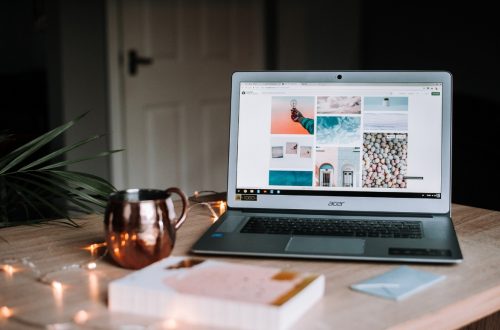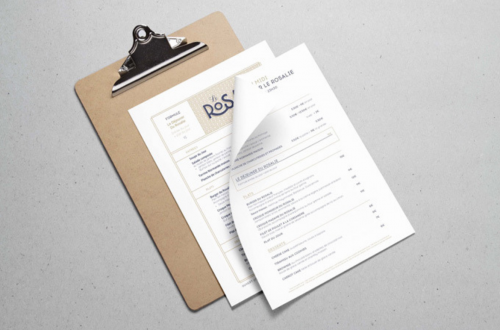Сделать меню для ресторана или кафе без помощи дизайнера в наше время может практически каждый. С появлением широкого выбора онлайн-сервисов и инструментов для дизайна решение данной задачи стало весьма увлекательным занятием.
Создание меню покажется вам очень простым процессом, так как теперь для этого не нужно иметь специальное образование или программное обеспечение. Все, что понадобится — немного времени и вдохновения, доступ к Интернету, редактор меню и аккаунт на Waitron.MENU. Чтобы эта задача была намного проще в реализации, рекомендуем вам ознакомиться с базовыми функциями, необходимыми для того, чтобы создать макет меню самостоятельно.
-
Выделение объекта
Любая программа для создания меню всегда содержит данную функцию, которая используется для перемещения и редактирования элементов дизайна. Создавая макет меню, нажмите на любой элемент и он выделится тонкой розовой рамкой. С ее помощью вы можете изменять размер объекта и вращать его. Также справа вы сможете найти другие дополнительные опции: изменение цвета, добавление границ и тени.

-
Группирование
Для того, чтобы упростить работу с элементами, которые составляют логическую группу, используйте функцию “Группирование”. Например, если вы хотите легко перемещать целую категорию блюд в макете меню, просто выделите мышью необходимые элементы и нажмите кнопку “Группировать” в правом верхнем углу. Таким образом, вы получите один элемент, который можно легко перемещать и изменять его размер.
-
Дублирование
Как мы уже упоминали в статье о правилах оформления меню, повторение элементов — отличный способ создать уникальный и логически связанный дизайн.
Чтобы дублировать элемент, нажмите на него и затем на кнопку “Дублировать” в правом верхнем углу.

-
Прозрачность
Чтобы добавить в дизайн меню немного утонченности, используйте функцию прозрачности элементов. Это сделать очень просто: нажмите на объект и в правом верхнем углу вы увидите опцию “Прозрачность”. Изменяйте процент прозрачности до необходимой вам отметки. Вы можете это использовать, к примеру, для затемнения фотографий — добавьте фото, наложите на него прямоугольник черного или синего цвета и сделайте его прозрачность 40-60%.
-
Слои
Создавая макет меню, необходимо беспокоиться не только о визуальном размещении элементов, но также и про слои самого дизайна. Если вам нужно, к примеру, добавить текст поверх другого элемента, выделите его и нажмите кнопку “На передний план” в правом верхнем углу.
Освоить базовые навыки графического дизайна и создать достойное меню самостоятельно может каждый. Для этого необходимо знать базовые правила и функции в дизайне, выделить немного времени и подобрать идеальный онлайн-редактор меню.